講述人”是一個屏幕閱讀器,它全讀出屏幕的所有元素,如文本和按紐等,使用Win10的人都知道,Win10新添加了一個功能,”講述人“,就是在你進行任何操作時都有語音提示,而且還有男女聲音的區分,非常新穎。那麼Win10如何開啟講述人功能?如何使用,下面就由小編來教大家如何使用這一新功能。
如何開啟“講述人”功能。
1、打開電腦後,要找到“設置”。有兩種方法,第一種是打開開始菜單,點擊下方的'設置"
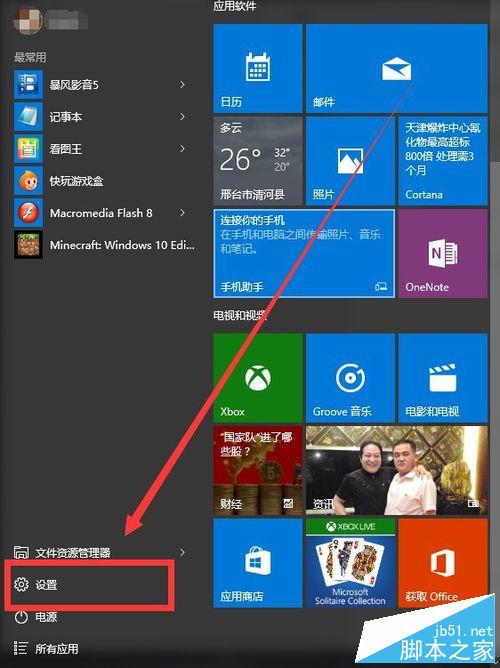
2、另一種是點擊“任務欄”右方的“操作中心”。接著找到右下角的“所有設置”。兩種方式任你選。

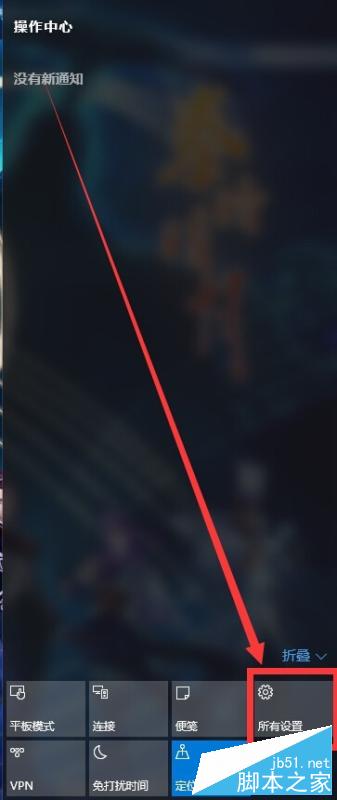
3、打開設”設置“後你可一看見所有設置都顯示在這裡,這次需要點擊”輕松使用“
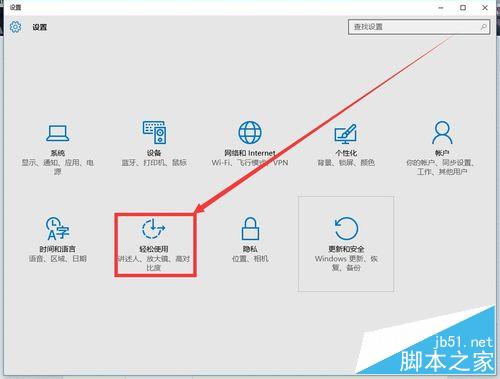
4、在此可以看見第一個設置就是”講述人”,此處默認是關掉的,點擊就可以打開“講述人”功能。

5、打開後會彈出一個“講述人設置”窗口。如果想想要使用它, 點擊最小化即可。
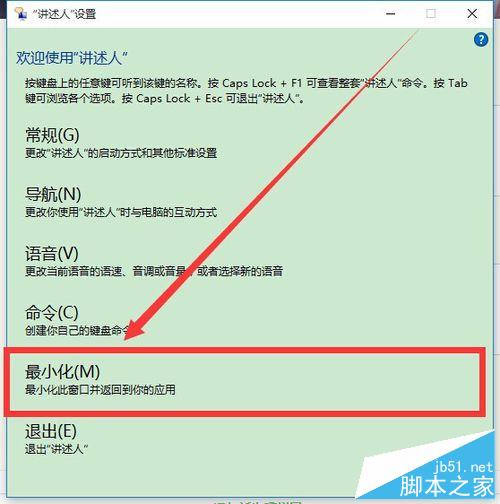
6、他可以幫你閱讀一些文檔之類的東西,使你敢打更加方便。
如何更換“講述人”聲音。
1、同樣,你要打開“設置”面板。這次需要點擊“時間和語言”。
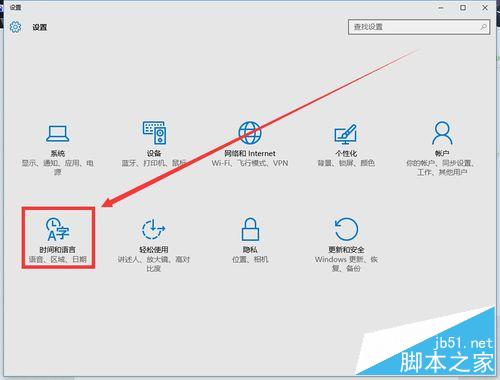
2、進入”時間和語言“設置後點擊最下方的“語音”
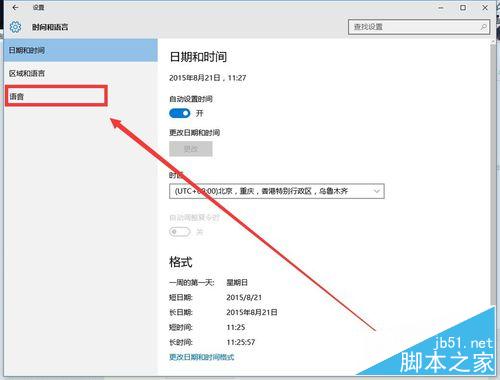
3、點擊此處就可以更換語音了,有兩種,分為男性和女性聲音。
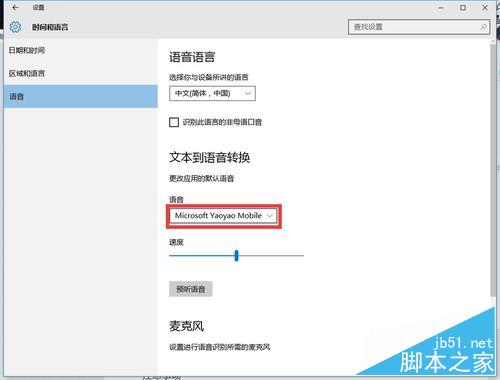
4、這裡可以調節語音速度,默認的速度為10,點擊“預聽語音”可以測試語音效果。
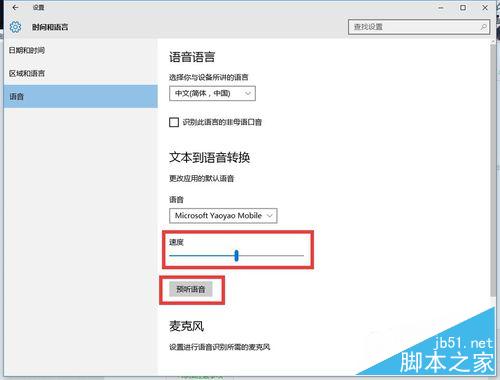
以上就是Win10新功能講述人使用方法介紹,大家看明白了嗎?希望能對大家有所幫助!